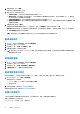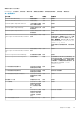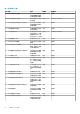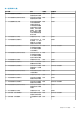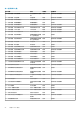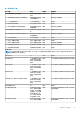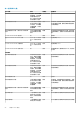Users Guide
表 9. 虛擬化事件 (續)
事件名稱 說明 重要性 建議動作
變更,此時需要其他
風扇
風扇有冗餘 無 資訊 無動作
風扇沒有冗餘 一或多個風扇已經故
障或已卸下或組態已
變更,此時需要其他
風扇
資訊 卸下並重新安裝故障的風扇或安裝其他風扇
風扇沒有冗餘。資源不足以維持正常運作 一或多個風扇已經故
障或已卸下或組態已
變更,此時需要其他
風扇
嚴重 卸下並重新安裝故障的風扇或安裝其他風扇
管理資料擷取排程
排程清查工作
如要在 OMIVV 檢視最新的清查資料,您必須定期排程清查,以確保主機或機箱的清查資訊是最新的。建議每週執行一次清查工作。
註: 機箱於 OMIVV 內容中進行管理。機箱管理中沒有 vCenter 的內容。排程的主機清查完成後會觸發機箱清查,以供所有使用
OMIVV 管理的機箱使用。
註: 每次叫用組態精靈時,就會將本頁中的設定重設為預設值。如果您先前已設定清查排程,請務必複製本頁中先前的排程,再
完成精靈功能,這樣先前的排程就不會被預設設定覆寫。
1. 在 OMIVV 首頁上,按一下設定 > vCenter 設定 > 資料擷取排程 > 清查擷取。
2. 選取啟用清查資料擷取 (建議) 核取方塊。
在有多個 vCenter 伺服器的 PSC 環境中,如果個別 vCenter 的排程不同,且您選取所有已註冊的 vCenter 選項來更新清查排
程,則清查排程設定頁面會顯示預設排程。
3. 選取清查資料擷取日期與時間,然後按一下套用。
註: 在有多個 vCenter 伺服器的 PSC 環境中,若更新所有已註冊的 vCenter 的清查排程,更新會覆寫個別的 vCenter 清查排
程設定。
排程保固擷取工作
1. 若要更新授權金鑰,請確定您有權存取索引目錄 (https://downloads.dell.com/catalog/CatalogIndex.gz)。
2. 若要取得保固報告,請確定您有權存取 https://apigtwb2c.us.dell.com。
3. 請確定已在主機和機箱上成功執行清查。
4. 若要使用 OMIVV 的保固功能,您必須具備網際網路連線。如果您的環境需要 Proxy 才能連接網際網路,請確定在系統管理員入
口網站上設定 Proxy 設定。
硬體保固資訊可從 Dell 線上擷取,並由 OMIVV 顯示。Dell Online 只會傳送而不會儲存產品服務編號。
在具備多個 vCenter Server 的 PSC 環境中,只要一執行任何 vCenter 的保固,每個 vCenter 的機箱保固便會自動執行。但是,如果
保固沒有新增至機箱認證設定檔,就不會自動執行。
註: 每次叫用組態精靈時,就會將本頁中的設定重設為預設值。如果您先前已設定一個保固擷取工作,請務必先在本頁中複製該
排程保固擷取工作之後,再完成精靈功能,這樣先前的保固擷取就不會被預設設定覆寫。
1. 在 OMIVV 首頁上,按一下設定 > vCenter 設定 > 資料擷取排程 > 保固擷取。
2. 選取啟用保固資料擷取 (建議) 核取方塊。
有多個 vCenter 伺服器的 PSC 環境中,如果個別 vCenter 的排程不同,且您選取所有已註冊的 vCenter 選項來更新保固排程,
則保固排程設定頁面會顯示預設排程。
管理 vCenter 設定 89